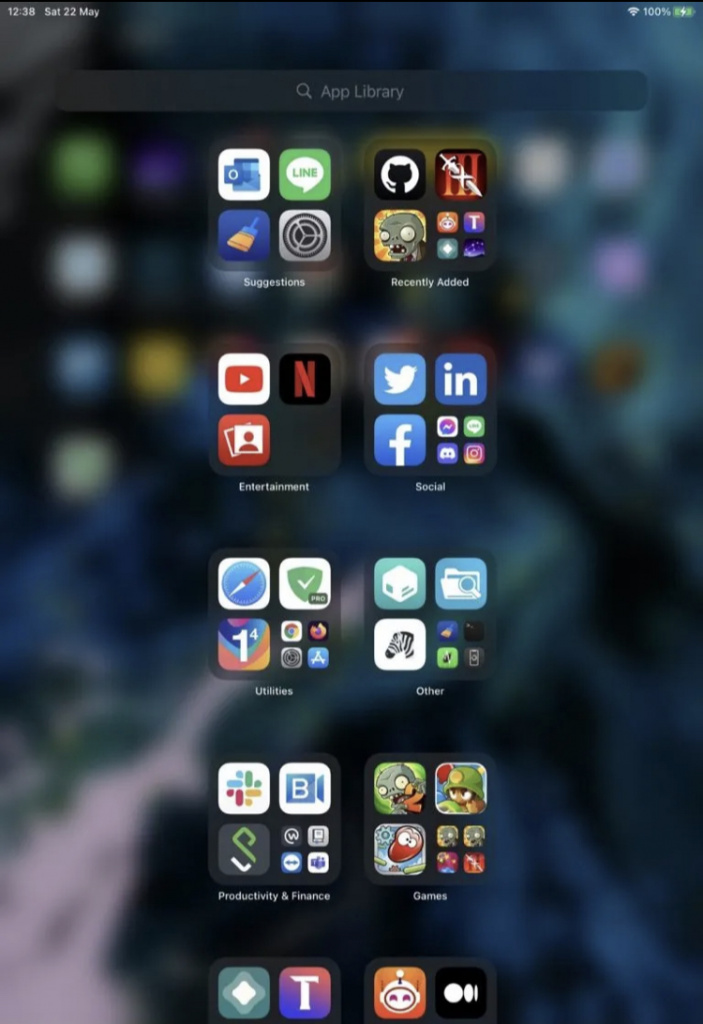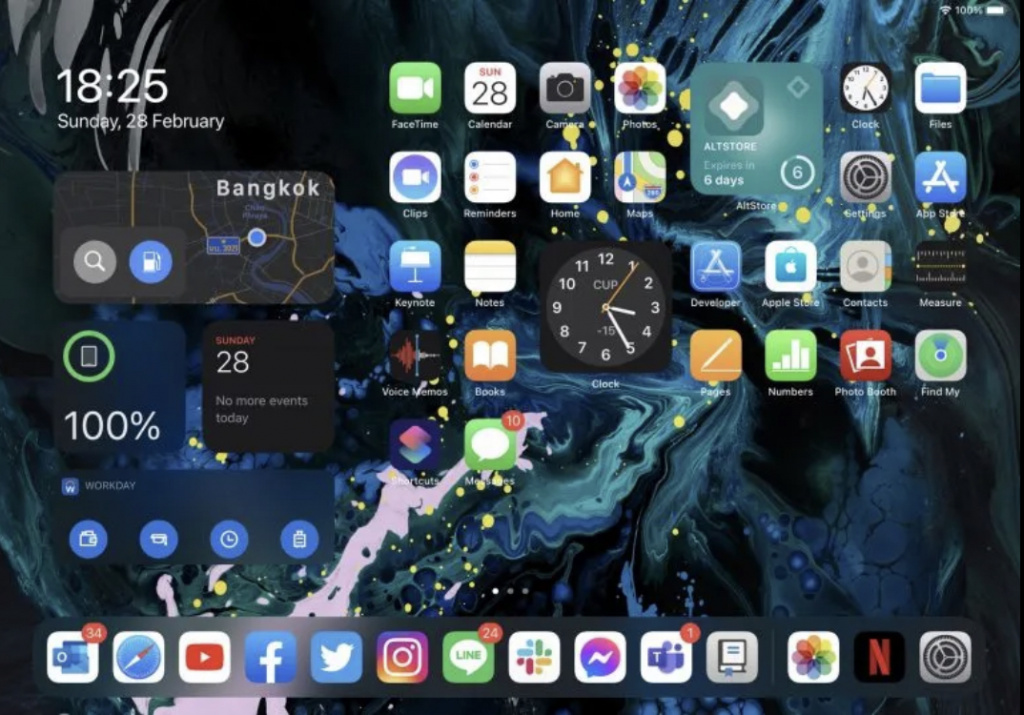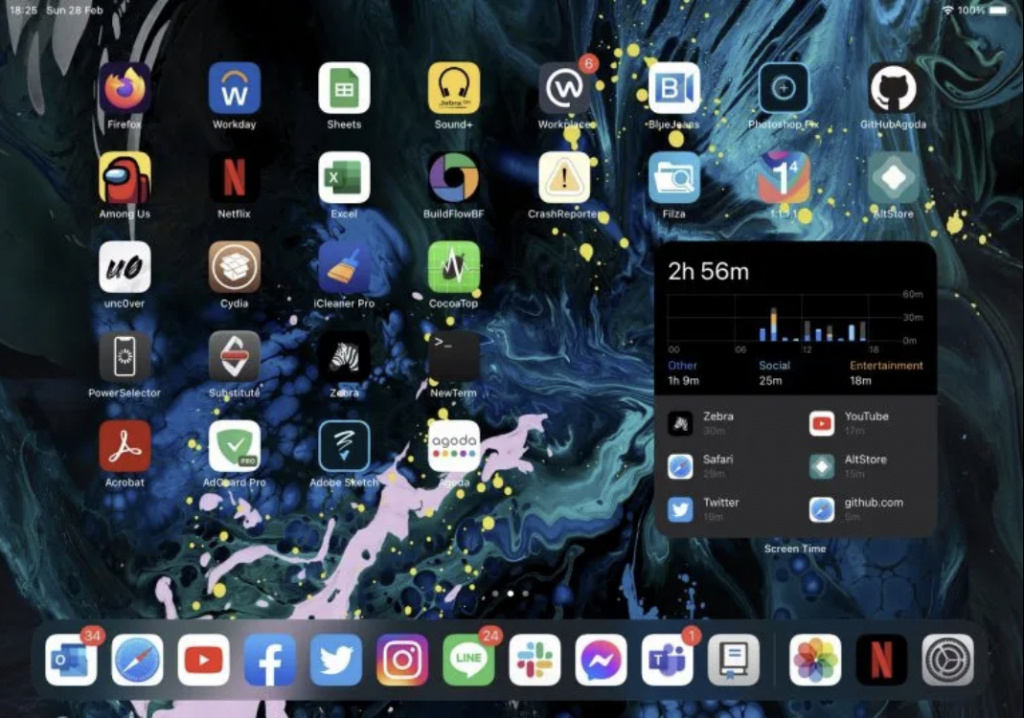библиотека приложений на айпад
Как использовать библиотеку приложений в iOS 14
Еще одна крутая фишка новой ОС от Apple.
В операционной системе iOS 14 много новых полезных функций. И так называемая библиотека приложений — одна из самых-самых. Рассказываем, что она из себя представляет и как ей пользоваться.
Библиотека приложений — своего рода структурированный список с программами. Она расположена в самом конце домашнего экрана айфона. С ее помощью вы можете избавиться от бесконечных ненужных экранов с неиспользуемым ПО.
Приятный бонус — абсолютно все программы группируются по алфавиту и категориям (игры, социальные сети, здоровье и фитнес и так далее).

Кроме того, сверху находится поисковая строка. В ней легко и быстро пользователь найдет нужное.

Мы также видим сверху экрана «библиотеки» 2 папки — «предложения» и «недавно добавленные». В первую папку попадает то ПО, которым вы пользуетесь чаще всего, а во вторую — те программы, которые вы скачали недавно.

В каждой категории иконки часто используемых приложений имеют большие размеры, чем те, которыми вы не пользуетесь.

Кликните на ту или иную папку — откроются иконки сразу всех приложений из этой категории. Вот так:

Менять положение блоков в библиотеке, к сожалению, нельзя. Вы также не можете избавиться от самой библиотеки. Это перманентная фишка по умолчанию. Возможно, что это изменится в будущих обновлениях iOS 14 (или уже в новой iOS 15 в 2021 году).
Где находится библиотека приложений на вашем айфоне
Просто пролистайте экран с помощью свайпа справа налево до самого конца. Вот она:
Скрываем иконки программ с рабочего стола, добавляя их в библиотеку
Скрыть иконку с рабочего стола в библиотеку приложений очень легко. Достаточно зажать палец на программе, а затем нажать «удалить приложение». Появится опция «переместить в библиотеку приложений». Как раз это нам и требуется.
Как устанавливать ПО в библиотеку по умолчанию
Вы можете сами решить, где будут находиться новые программы из App Store.
Простой зайдите в «Настройки», выберете «Экран домой» и поставьте галочку.
Как отключить значки уведомлений в библиотеке
Снова проходим по пути «Настройки» и «Экран Домой», ставим галочку здесь:
Теперь вас не будут раздражать счетчики сообщений в библиотеке.
Пользуюсь библиотекой еще с момента установки бета-версии iOS 14. Она и правда помогает справиться с хаосом и мусором на главном экране айфона. Кроме того, смартфон прекрасно справляется с задачей самостоятельно группировать приложения тематически по папкам.
Другие наши полезные инструкции и материалы, посвященные операционной системе iOS 14:
На iPad запустили «Библиотеку приложений» и виджеты на рабочем столе. Apple, неужели это так трудно?
Разработчик джейлбрейк-твиков PoomSmart создал надстройку для iPad, которая позволяет использовать библиотеку приложений и размещать виджеты на рабочем столе. Об этом рассказал ресурс iDownloadBlog.
Немало пользователей и блогеров критиковали то, каким образом Apple организовала библиотеку приложений — например, некоторым не нравится произвольное размещение значков программ в папках и их постоянное движение между категориями. Однако своих поклонников эта функция, безусловно, нашла, и теперь твик App Library for iPad позволяет активировать библиотеку приложений на любом iPad с джейлбрейком. Стоит упомянуть, что выглядит это не совсем эстетично — разработчик твика просто портировал App Library с iPhone «как есть», при этом не адаптировав её для дисплея iPad. В результате на широком экране планшета пользователь видит стандартные два столбика с папками и много свободного места вокруг. Кроме того, библиотека приложений не переворачивается в альбомную ориентацию. Как бы там ни было, твик добавляет на iPad возможность, которой в нём пока нет по умолчанию — скорее всего, кому-то понравится даже такая реализация App Library.
Другая надстройка от того же разработчика была представлена ранее — она дает возможность вынести виджеты на рабочий стол iPad и разместить их среди иконок приложений, так же, как это реализовано в iOS 14. Твик называется Anywhere Widgets for iPad и доступен для всех iPad с iPadOS 14 и установленным джейлбрейком. Надстройка умеет автоматически регулировать размер сетки на рабочем столе, чтобы компенсировать свободное место вокруг элементов. Оба твика бесплатны, находятся в репозитории poomsmart.github.io/repo/ и доступны как с джейлбрейком checkra1n, так и unc0ver. Они имеют свои странички на GitHub, благодаря чему любой пользователь может проверить их содержимое, обладая соответствующими познаниями.
Ранее джейлбрейк-утилита checkra1n получила поддержку актуальной на данный момент iOS 14.5. Единственным нюансом совместимости является то, что джейлбрейк будет «полупривязанным» — это значит, что после перезагрузки устройства может потребоваться подключение к ПК или Mac с помощью кабеля.
Упорядочивание приложений на экране «Домой» и библиотеки приложений на iPhone
В iOS 14 и более поздних версий появились новые способы поиска и упорядочивания приложений на iPhone для максимального удобства использования. Узнайте, как использовать библиотеку приложений и упорядочить экран «Домой».
Использование библиотеки приложений для поиска приложения
На экране «Домой» смахивайте влево, пока не отобразится библиотека приложений. Приложения автоматически сортируются по категориям. Например, приложения для социальных сетей будут отображаться в категории «Социальные сети». Приложения, которые вы используете чаще всего, будут автоматически переупорядочены в соответствии с частотой их использования. Новые приложения сразу после установки добавляются в библиотеку приложений, но вы можете изменить место загрузки новых приложений.
Поиск приложения в библиотеке приложений
Удаление приложения из библиотеки приложений
Если вам не удается удалить приложение стороннего производителя (не Apple), отключите родительский контроль и попробуйте еще раз.
Перемещение приложений в библиотеку приложений
Поиск, скрытие и удаление страниц на экране «Домой»
В iOS 14 и более поздних версий для оптимизации экрана «Домой» можно легко скрывать страницы, а потом снова добавлять их в любой момент. Для этого необходимо выполнить следующие действия.
Чтобы показать скрытую страницу, повторите шаги, описанные выше. Затем используйте библиотеку приложений, чтобы быстро находить приложения, скрытые на разных страницах.
Чтобы удалить страницы с экрана «Домой», выполните следующие действия.
При удалении страницы с экрана «Домой» приложения по-прежнему отображаются в библиотеке приложений.
Изменение порядка страниц на экране «Домой»
В iOS 15 и iPadOS 15 можно перемещать страницы на экране «Домой». Для этого необходимо выполнить следующие действия.
Изменение места загрузки новых приложений
Чтобы изменить место загрузки новых приложений на iPhone либо показать или скрыть уведомления, которые отображаются в библиотеке приложений, выполните следующие шаги.
Дополнительная информация
Узнайте, как настраивать виджеты на экране «Домой», чтобы нужная информация всегда была под рукой.
Зачем нужна библиотека приложений в iOS 14
Библиотека приложений для меня стала настоящей находкой
Новая библиотека приложений полностью переосмысливает способ настройки этой первой (и самой важной) страницы главного экрана. В конце концов, это первое, что мы видим, когда разблокируем свои телефоны или закрываем приложение, чтобы вернуться «Домой».
Как пользоваться библиотекой приложений в iOS 14
После установки релизной версии iOS 14 на моем рабочем столе особо ничего не поменялось. Просто все приложения, которые были на рабочих столах, оказались еще и в библиотеке приложений. Зачем это задвоение? Поэтому я решил удалить все приложения с лишних рабочих столов, оставив их только в библиотеке приложений. Если начнете удалять программу, вы увидите новое меню, где ее можно оставить в App Library, но при этом убрать с рабочего стола.
Перед удалением приложения можно выбрать оставить его в библиотеке
В итоге я оставил один рабочий стол (первый), куда поместил приложения, которыми пользуюсь каждый день. Пришлось создать единственную папку для банковских приложений, поскольку все они не уместились, а в остальном все программы мигрировали в библиотеку приложений. Если мне нужно что-то запустить, я пользуюсь поиском Spotlight свайпом вправо или непосредственно над библиотекой приложений.
Так теперь выглядит рабочий стол на моем айфоне. Было штук 7 или 8
За много лет я загрузил сотни приложений в App Store. Поэтому у меня на айфоне «яблоку негде упасть»: есть домашний экран с основными программами и несколько остальных, где приложения размещены в основном хаотично. Честно говоря, мне просто лень просматривать их все и удалять те, которые долго не использовал. Вот почему App Library — находка для меня.
Как добавить приложение в библиотеку приложений
С помощью новой функции iOS 14 можно либо загружать новые приложения на главный экран (как раньше), либо просто добавлять их только в библиотеку приложений.
Так все новые приложения автоматически будут попадать в библиотеку приложений
При желании также можно добавить значки уведомлений в библиотеке приложений, но мне они оказались не нужны. Стараюсь избавляться от лишнего мусора в виде бесполезных оповещений и оставлять только те, которые нужны в работе или повседневной жизни: от мессенджеров, почты и так далее.
С помощью этого параметра я могу загрузить кучу новых (или старых удаленных) приложений, и они не будут загромождать мой главный экран. Я мечтал о чем-то подобном годами, потому что, честно говоря, редко захожу дальше 1-2 домашнего экрана.
Библиотека приложений всегда доступна, и она автоматически организует все приложения по категориям. Есть также безумно полезная категория «Недавно добавленные», где вы найдете все приложения, которые скачали за последнее время. Поиск также доступен как на главном экране, так и в библиотеке приложений.
А вы пользуетесь библиотекой приложений? Или для вас она оказалась бесполезной? Расскажите о своем опыте в комментариях или в нашем Telegram-чате.
Использование библиотеки приложений и экрана «Домой» для сортировки приложений на iPad
В iPadOS 15 появились новые способы поиска и сортировки приложений на iPad. Узнайте, как использовать библиотеку приложений и упорядочить экран «Домой».
Использование библиотеки приложений для поиска и запуска приложений
На экране «Домой» смахивайте влево, пока не отобразится библиотека приложений. Приложения в библиотеке приложений сортируются по категориям.
Наиболее часто используемые приложения отображаются в виде больших значков, которые можно нажать, чтобы сразу открыть приложение. Чтобы просмотреть все приложения в каждой категории, нажмите группу меньших значков приложений. Можно также нажать поле поиска в библиотеке приложений, чтобы просмотреть список всех приложений в алфавитном порядке.
Новые приложения автоматически добавляются в библиотеку приложений. Кроме того, можно настроить, будут ли новые приложения отображаться на экране «Домой».
Поиск приложения в библиотеке приложений
Удаление приложения из библиотеки приложений
Если вам не удается удалить приложение стороннего производителя (не Apple), отключите родительский контроль и попробуйте еще раз.
Настройка экрана «Домой»
Скрывайте страницы и меняйте их расположение или перемещайте приложения в библиотеку приложений. Вы можете настроить экран «Домой» на iPad в соответствии с вашими потребностями.
Скрытие страниц экрана «Домой»
Чтобы показать скрытую страницу, повторите шаги, описанные выше. Затем можно использовать библиотеку приложений, чтобы быстро находить приложения, скрытые на разных страницах.
Изменение расположения страниц экрана «Домой»
Перемещение приложений в библиотеку приложений
Вместо того чтобы скрывать страницу на экране «Домой», можно также перемещать отдельные приложения с экрана «Домой» в библиотеку приложений:
Изменение места загрузки новых приложений
Вы можете изменить расположение новых загруженных приложений на iPad, а также показать или скрыть уведомления в библиотеке приложений.
Перейдите в раздел «Настройки» > «Экран «Домой» и Dock», затем задайте настройки.
Дополнительная информация
Узнайте, как настраивать виджеты на экране «Домой», чтобы нужная информация всегда была под рукой.